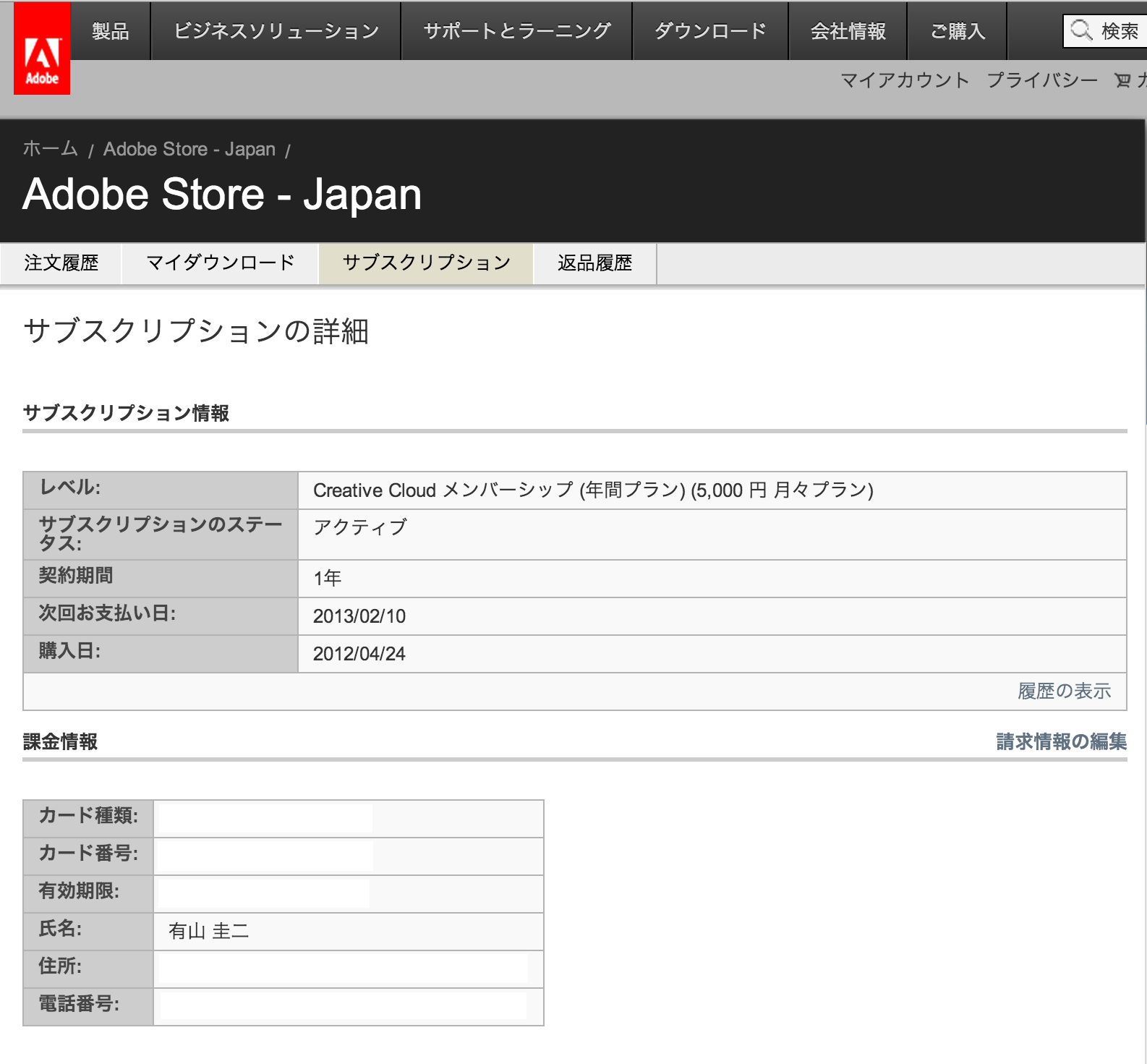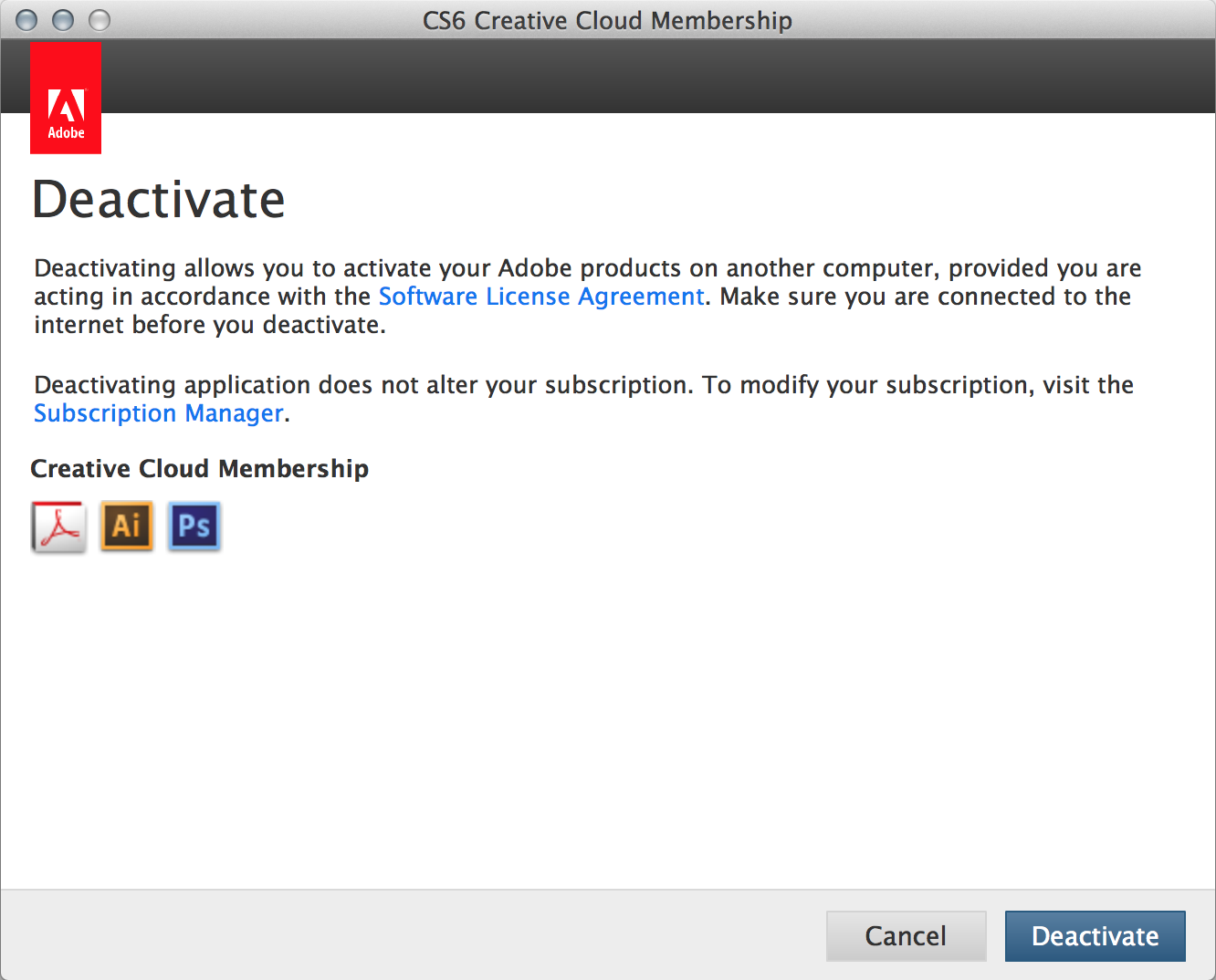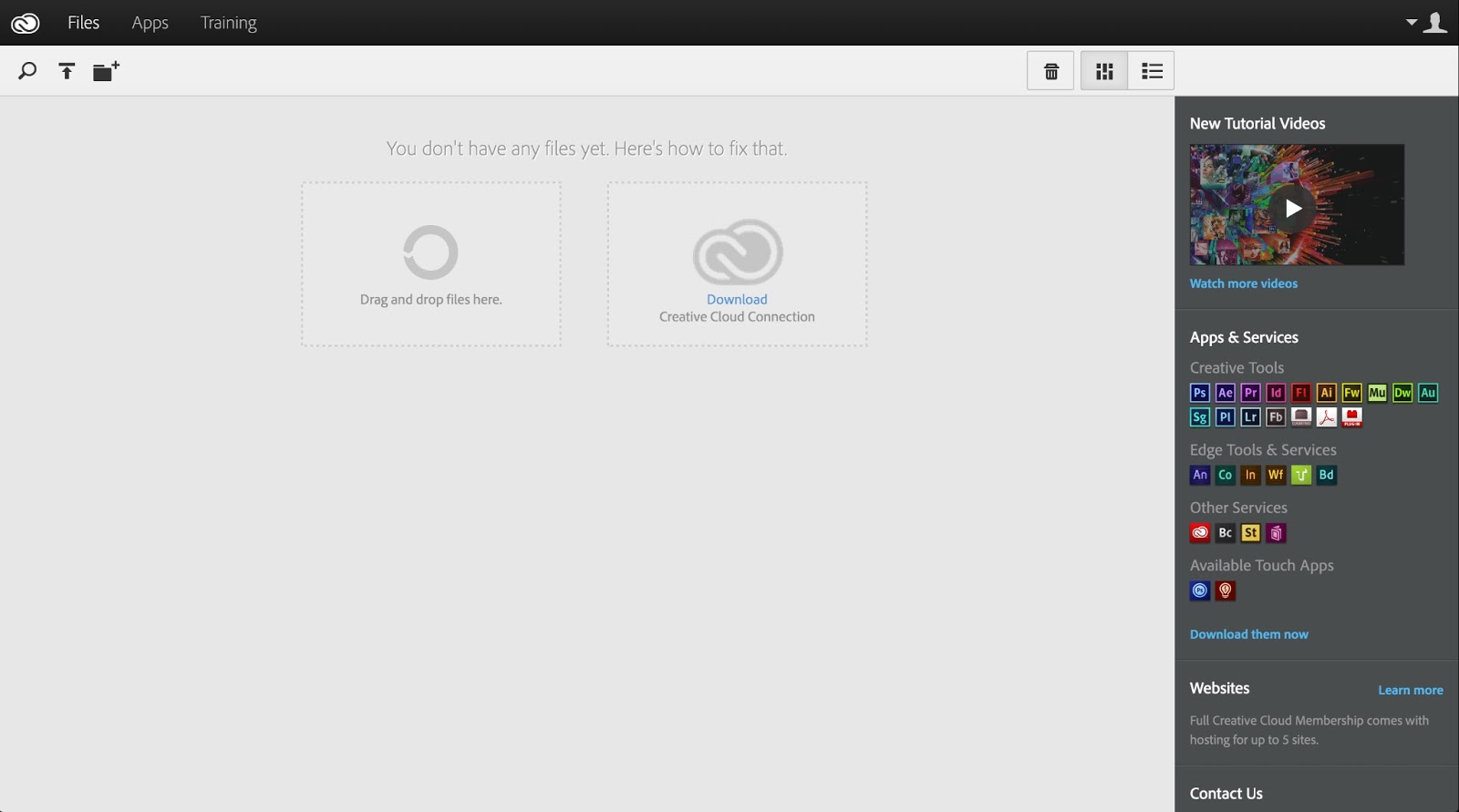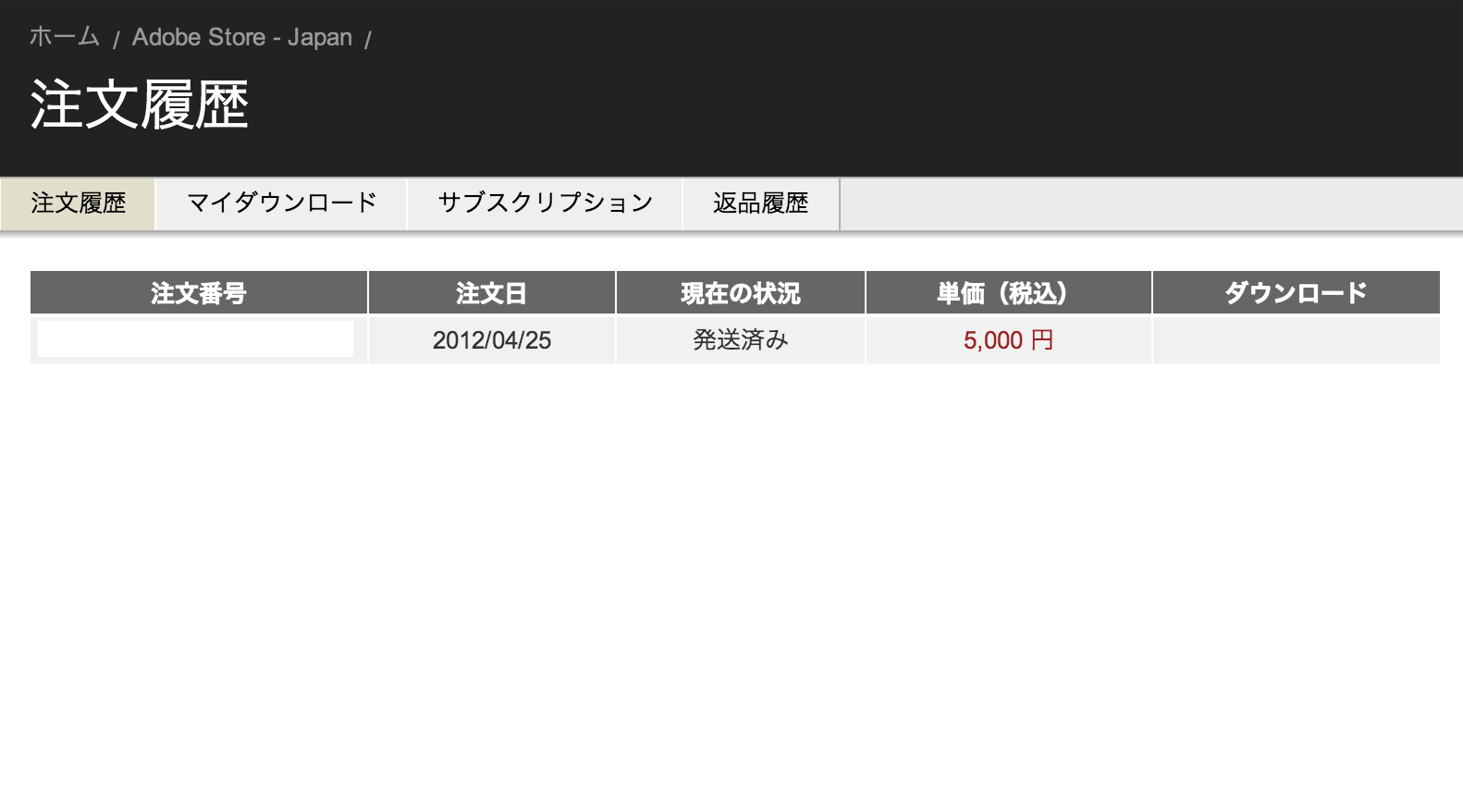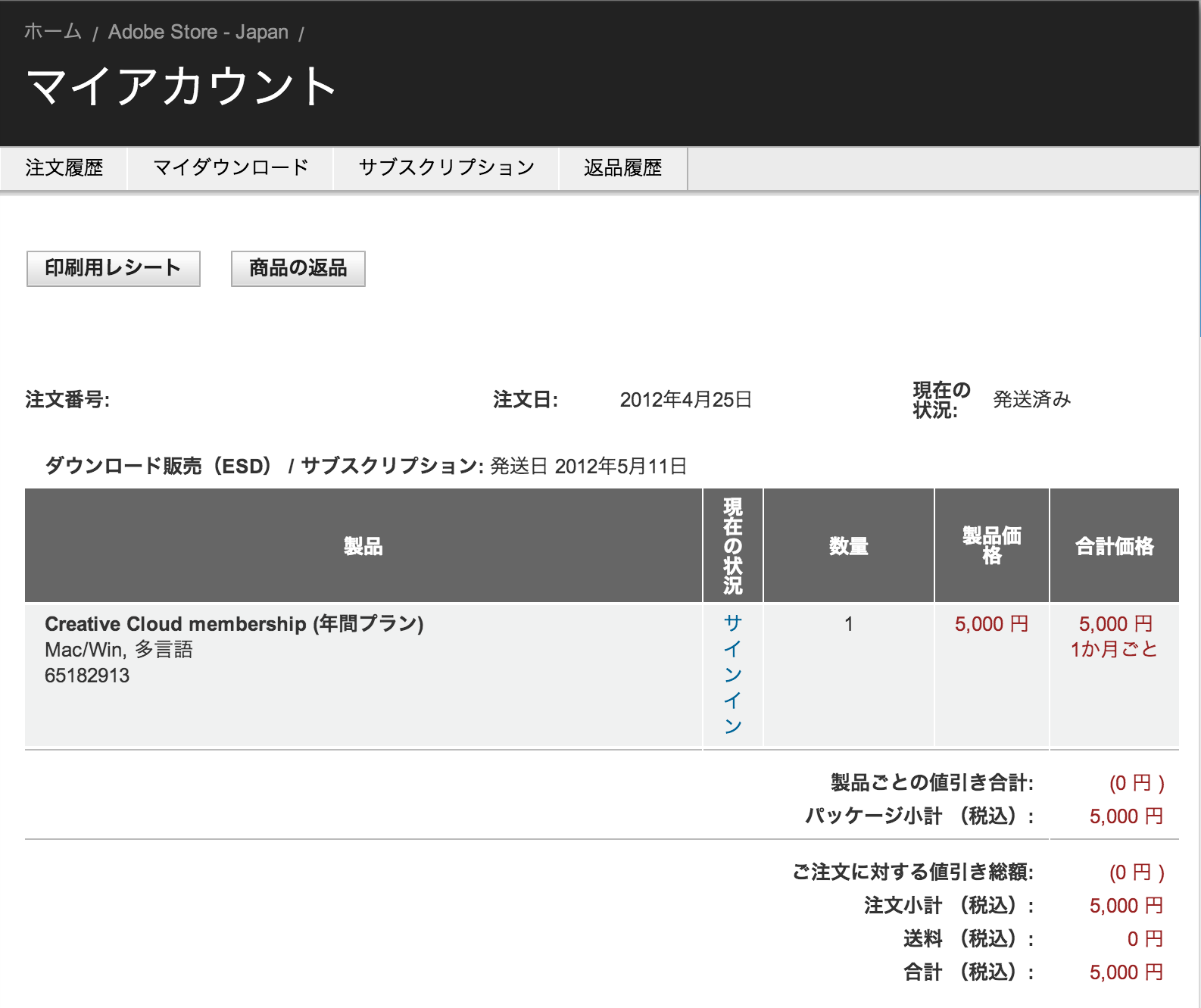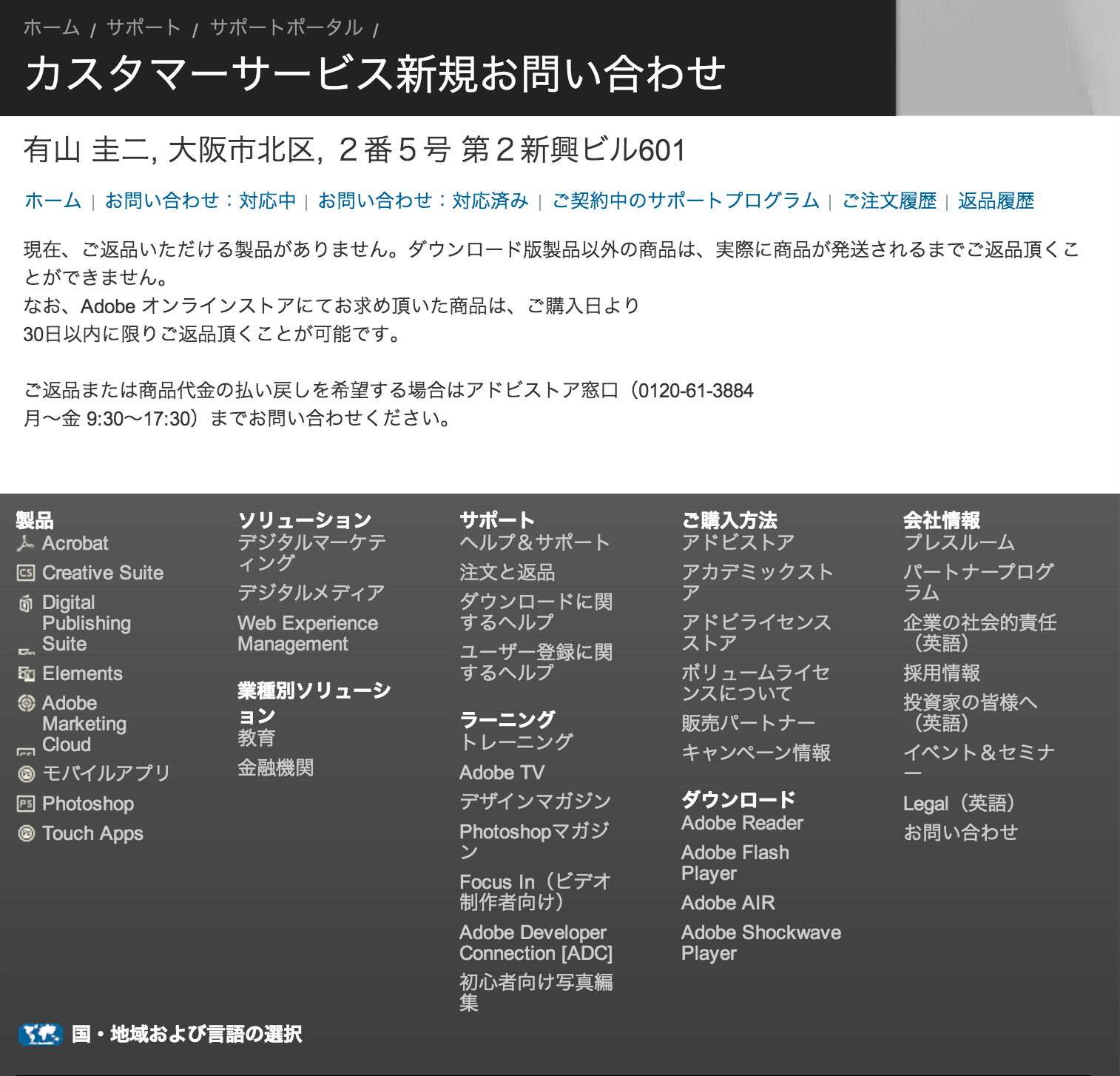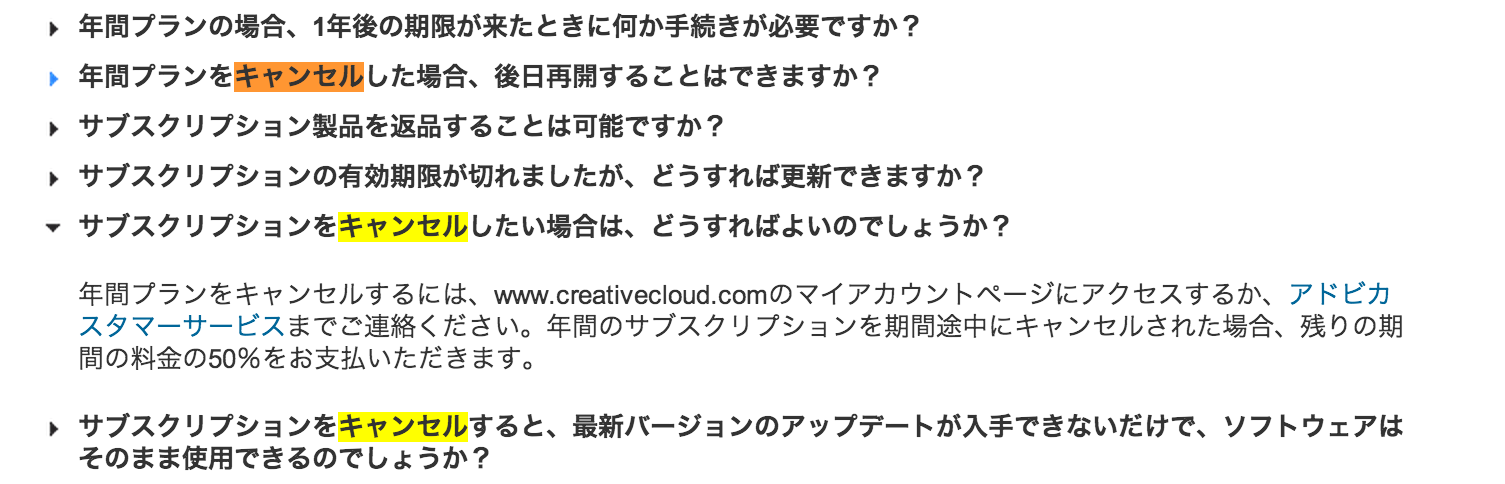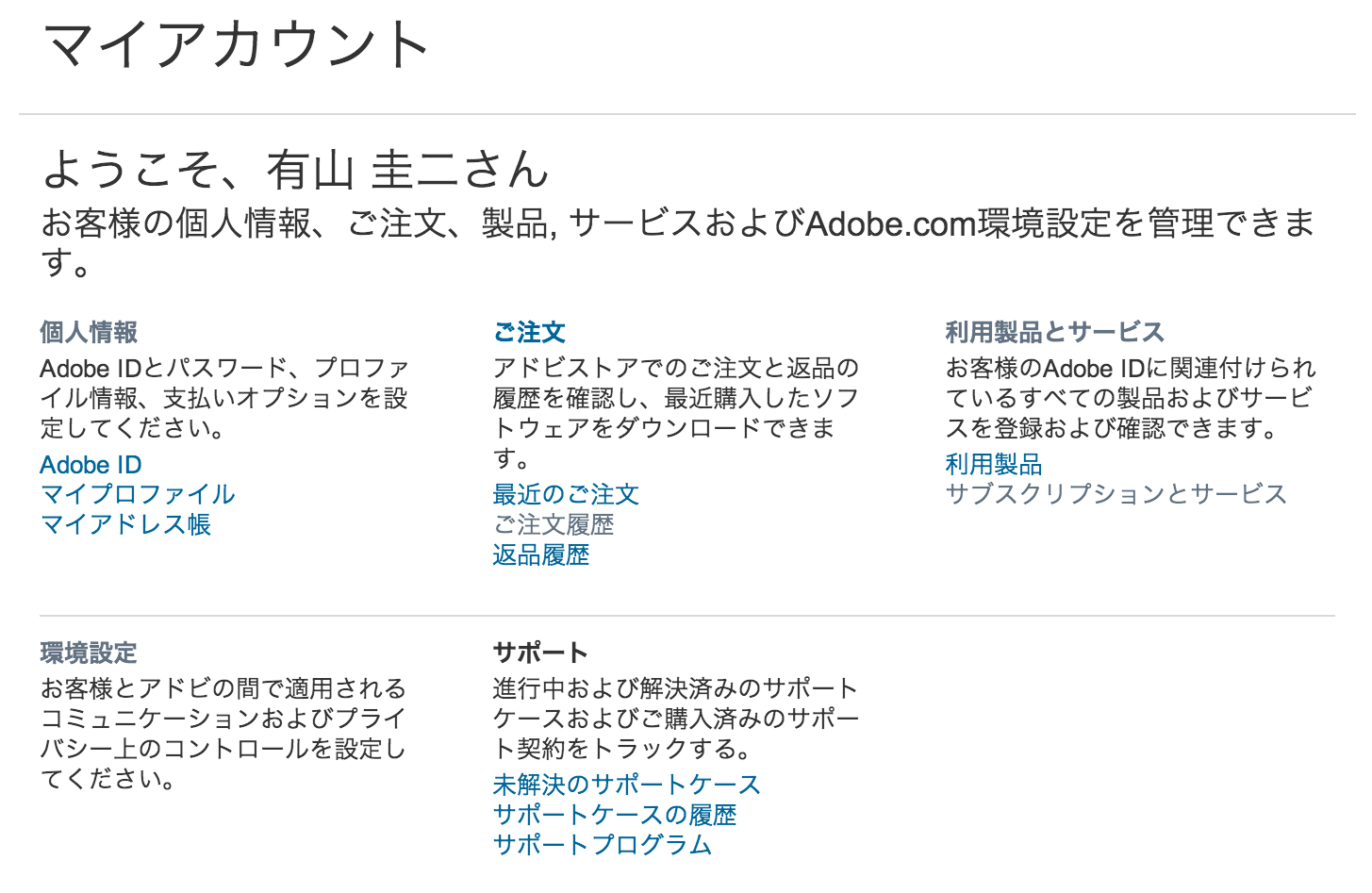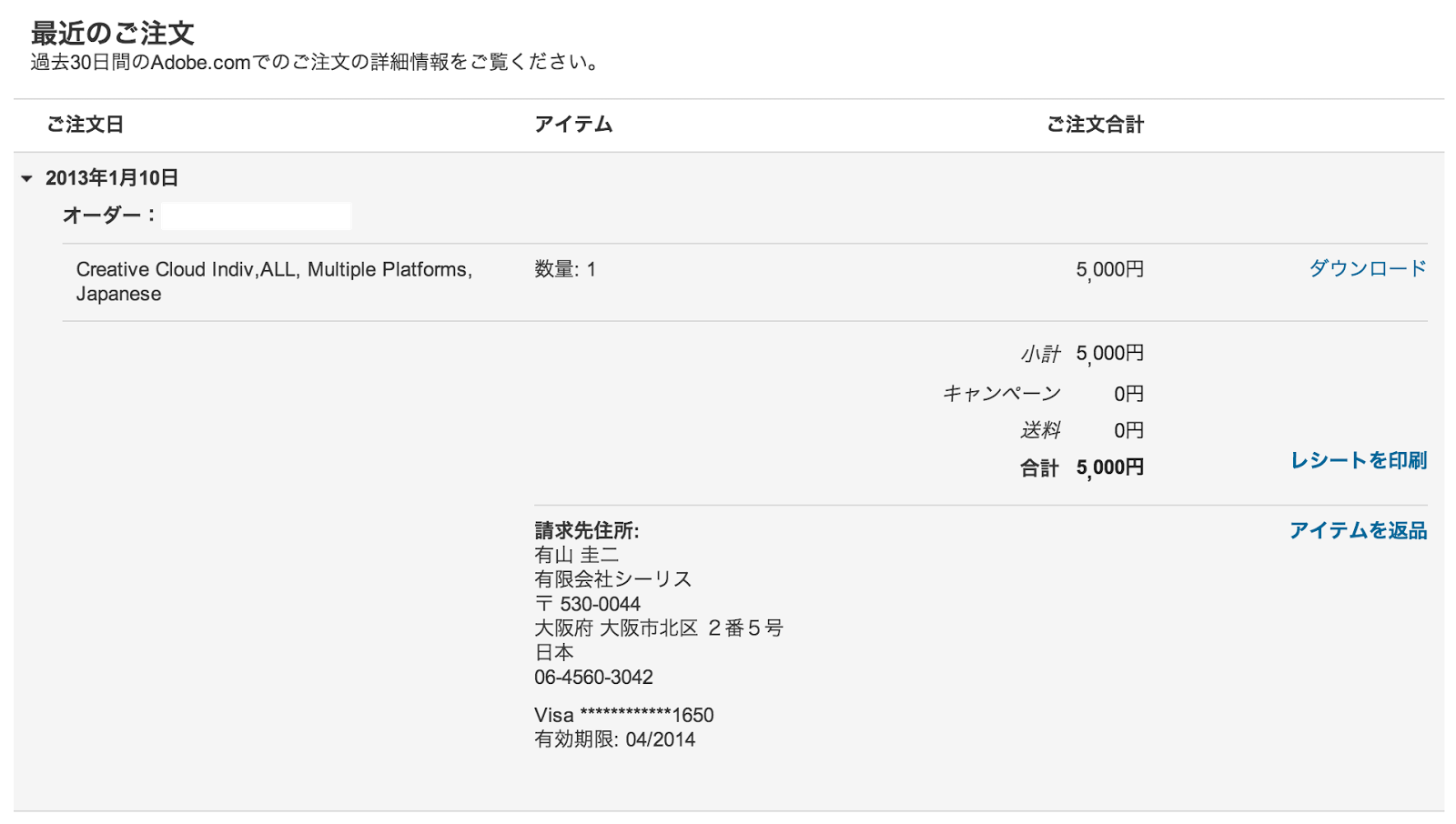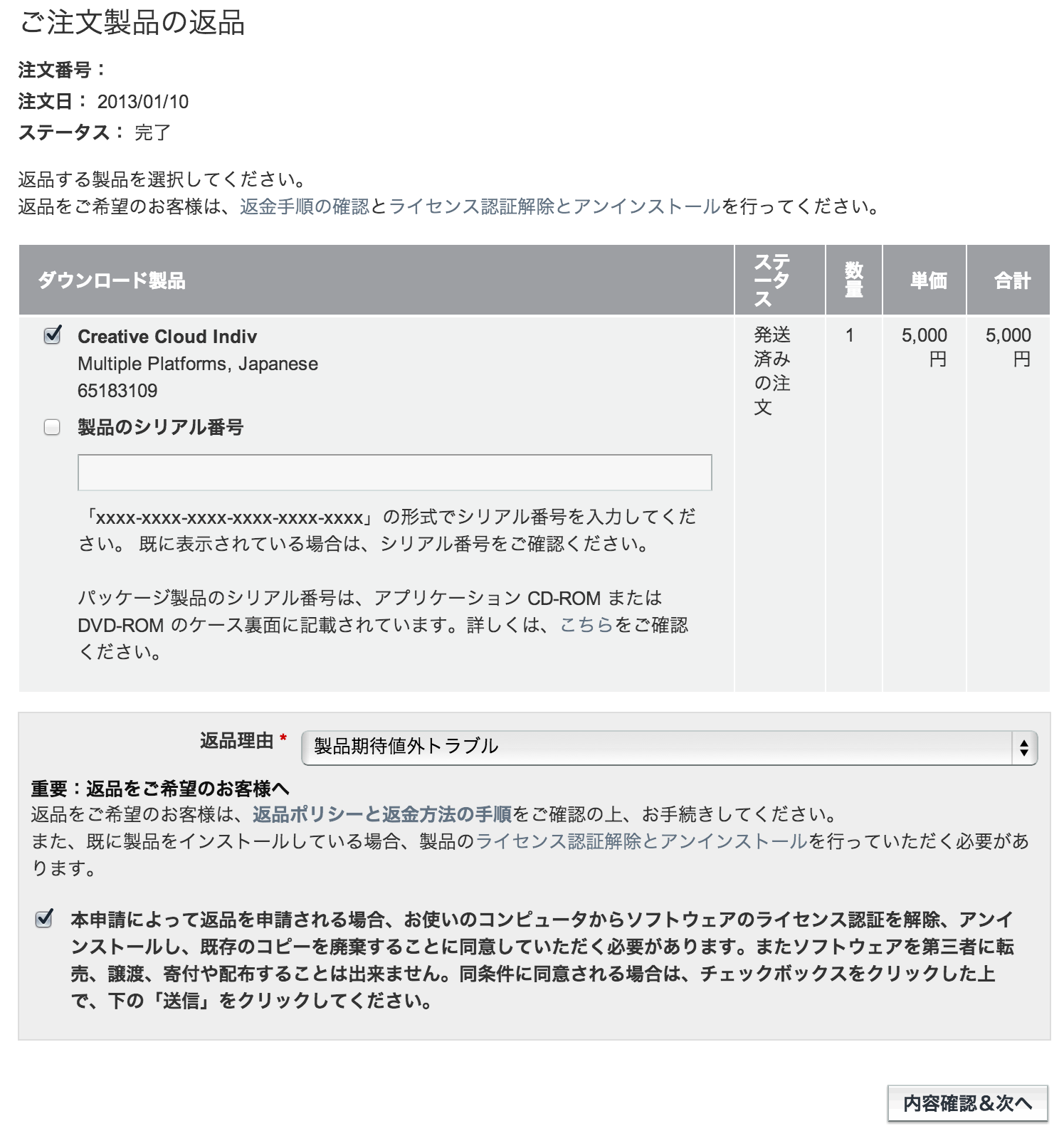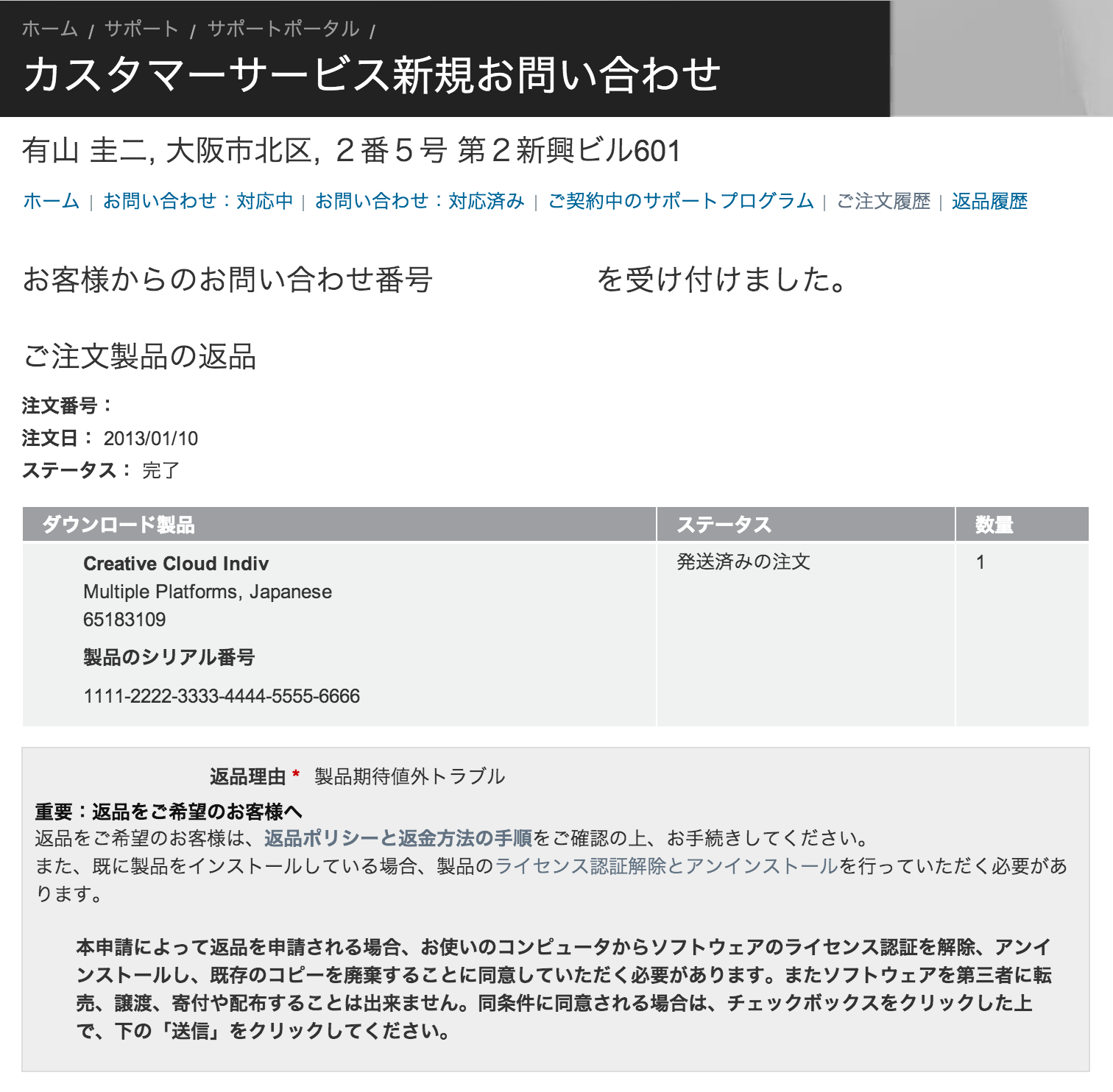はじめに
昨年5月から”Adobe Creative Cloud”を契約していたのですが、月に1,2回しか使うこともなく9ヶ月が過ぎようとしています。
使っているのは、PhotoshopとIllustrator、あとAdobe Acrobatなんですが、使い道と言えば、Photoshopは、せいぜい画像にモザイクをかける程度です。
Illustratorは、Macのトラックパッドではパスを書きづらいので次第に使わなくなりました。Acrobatは、最近はReaderでも注釈がつけられるようになったので、そちらで用が足りています。
正直、月額5000円を支払うだけの価値はないなぁと思っていたので、思いたって解約することにしました。
年間契約なので、残りの期間の半額をキャンセル料として支払うことになります。僕の場合は残り4ヶ月なので、1月5000円、4月分の半額で1万円です。
少々もったいないですが、このまま忘れてしまって次の一年に入ってしまうと、11ヶ月分のキャンセル料を払うことにもなりかねません。
以上のことから、今回、解約に踏み切ったのですが、想像以上に手間取りました。
よくGREEなどの退会が難しいという話がありますが、この”Adobe Creative Cloud”も同様で、迷路のようなページ構成で、いつまで経っても解約手続きに辿り着けません。
そもそも「キャンセル」や「解約」という用語が、ページ中になく、必要な情報が十分に提供されていないように思います。
それでもなんとか、紆余曲折を経て、解約にこぎつけた(?)ので、その道筋を記録に残しておきます。
そろそろ”Adobe Creative Cloud”登場から一年、年間契約している人には更新時期がやってきます。
この記録が、僕の後に続く人たちの道標になれば幸いです。
“Adobe Creative Cloud 年間プラン解約 最短ルート”は一番下へ
“サブスクリプションとサービス”
はじめに、”Adobe Creative Cloud“にサインインします。
右上のメニューから、マイアカウントの”利用製品とサービス(My products and services)”を開くと、”サブスクリプションとサービス(My subscription and services)”と言う項目が目に入ります。
そして、”Creative Cloud メンバーシップ(年間プラン)”のエントリの右側に、”Manage“のリンクがありました。
しかし、リンク先の”Manage“のページには解約につながる情報はありません。”請求情報の編集”は、本当に請求情報を編集するだけです。
表示されている情報で、「サブスクリプションのステータス」が”アクティブ”になっています。
そういえば、Creative Cloudの使い始めの時、ウェブではなく、ソフトウェアの側でアクティベートしたのでした。アクティベートを解除すれば、この画面に”解約”のボタンが現れるに違いありません。
deactivate & uninstall
PhotoshopやIllustrator、何でも良いので起動してHelpから”deactivate”を選択すると、ウィザードが立ち上がりました。
“Deactivating application does not alter your subscription. To modify your subscription, visit the Subscription Manager.”
そのものずばりの記述ではありませんか。
“Subscription Manager“のリンクを、ワクワクしながらクリックすると、
再び”Adobe Creative Cloud”の画面が表示されるだけでした。
“Subscription Manager”は、どこに行ったんでしょうか?
インストール済みのAdobe製品を全てアンインストールしましたが、”サブスクリプションのステータス”も、”アクティブ”の表示のまま変わりません。。。
注文履歴
気を取り直して、マイアカウントのページから”注文履歴”を見てみます。
注文履歴には、このように最初に契約した日を注文日として、1件のレコードが表示されています。
注文番号がリンクになっていて、そこから注文の詳細を見ることが出来ます。
上に”商品の返品“のボタンがありました。ここから「返品」という形で解約するのかも知れません。返品のボタンをクリックすると、しばらく待ったあと、
「現在、ご返品いただける商品がありません。」と、お断りされてしまいました。
解約できるの?
もしかしたら、年間プランを中途解約できると思ったのが間違いだったのかも知れません。
もう一度「良くある質問」を見てみます。
やはり、年間プランはキャンセルできるようです。そして、ここでも「マイアカウントページ」に案内されるのですが、いったいどうしろというのでしょうか。
そして、解約へ…
何度、同じページを見たのかわかりません。リンクをクリックする度に、同じ内容のページでも英語で表示されたり、日本語で表示されたりします。
Googleなどで”Adobe Creative Cloud Cancel”などのキーワードで検索を繰り返しますが、日本語はもちろん、英語でも、具体的な記事に行き当たりませんでした。
この世界には、僕の他に”Adobe Creative Cloud”を解約しようという人はいないのでしょうか?
途方に暮れてリンクをクリックしていると、何かのきっかけで、マイアカウントから、「ご注文」のページを開きました。
このページに表示されている注文履歴のうち、”最近のご注文“については、通常は折りたたまれているのですが、クリックすると詳細を開くことが出来ます。
そして、
なんと、ここにも”アイテムを返品“のリンクがありました。
しかし、これを実行すると、1月分のみの返品になるんじゃないでしょうか?また、 返品ではなく、解約したいのですが。。。いろいろ思う所はありますが、駄目元でリンクをクリックすると、
ついに、「Adobe Creative Cloud」の返品ページを見つけ出すことに成功しました。
ここまでは長い道のりでしたが、いざ表示されるとあっけないものです。
達成感と、ちょっとした寂しさを感じながら、キャンセルしたい商品「Creative Cloud Indiv」のチェックボックスをクリックします。すると、続いて「製品のシリアル番号」を入力しろと言われました。
ヘルプを見ると、シリアル番号は「利用製品とサービス」の画面で確認できるとあります。しかし、そこで、シリアル番号を確認できるのは、購入済みの製品のみで、”Creative Cloud”については、どこにもシリアル番号の記載はありません。
また、”Adobe Creative Cloud”と契約して、シリアル番号を受け取った記憶もありません。
そもそも、契約は、今アクセスしているAdobe Creative Cloudのアカウントに紐付いているはずなので、いちいち入力しなければならないシステムの作りはおかしいと思います。
開き直って、シリアル番号を空欄のまま進もうとしても、「入力しろ」と、次の画面には進んでくれません。
まったく、Adobeさん。最後の最後までやってくれます。
考え抜いた末、僕は、シリアル番号の項目に「1111-2222-3333-4444-5555-6666」と適当な値を入力しました。
そして、”内容確認&次へ“をクリックすると、、、
なんと受付完了に!内容確認はどうしたんですか!?
結果から言えば、多分、これで解約できたのだと思います。今のところ、解約を受け付けたというメールは来ていません。シリアル番号がおかしいという連絡もまた、来ていません。
Adobeさん。去って行く人にはドライです。。。
最後に
今回、いろいろ苦労して”Adobe Creative Cloudを”解約しましたが、今回のことで、僕の中のAdobeの印象は、大幅に悪化しました。
最初の方は、「約束した1年間経たずに解約するって申し訳ないなぁ」とか「せっかく使いやすいプランを用意してくれたのに、ちゃんと活用できなくて申し訳ないなぁ」とか、思っていたのですが、最後の辺りは「解約させろ!解約させろ!解約させろ!解約させろ!」と言う心境でクリックしていました。
こういうサービスをする事業者は、なるべく簡単に解約できるようにした方が良いと思います。解約の手続きをわかりにくく、複雑にすると、その煩雑さに疲れたユーザーは、二度とそのサービスに戻ってくることはないでしょう。
今回の出来事を他山の石として、僕がサービスを作るときには、1〜2クリックで解約できるようにしたいなと思うのでした。
最短ルート
最後に、”Adobe Creative Cloud 年間プラン 解約”への最短ルートをまとめておきます。
僕が見つけ出した方法は11ステップあります。もっと短い方法があったら教えて下さい。
アプリケーション(PhotohsopやIllustratorなど)側をDeactivate全てのAdobe Creative Cloudアプリケーションをアンインストールウェブから”Creative Cloud”へサインイン“マイアカウント”のページを開く“ご注文”ページを開く(直接”最近のご注文”を開いても良い)“最近のご注文”をクリックして開き、”アイテムの返品”リンクをクリック“Creative Cloud Indiv”のチェックボックスをクリック“製品のシリアル番号”のチェックボックスをクリック“シリアル番号”に”1111-2222-3333-4444-5555-6666″を入力する“本申請によって…”のチェックボックスをクリック“内容確認&次へ”のボタンをクリック
完了!!
本手順は更新されています。詳しくはこちら